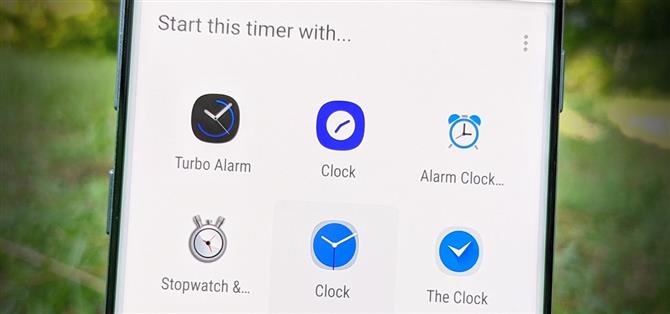Om du inte använder appen för aktieklocka har du förmodligen stött på ett problem när du använder Google Assistant på Android. Som standard använder den bara klocka-appen som medföljde enheten för att ställa in tidtagare och larm, och effektivt ignorera din tredje parts klocka. Men det finns ett sätt att fixa detta.
Öppna Google-appen, tryck på mikrofonikonen och säg sedan bara ”ställa in en timer.” Tryck på klockikonen eller på trepunktsmenyn till höger, då kommer en lista med klockappar från den utvidgade menyn att visas.


Klicka på klocka-appen som du vill använda som standard för dina tidtagare, ställ in ”Varaktighet” i en minut och tryck sedan på ”Klar”. Tryck nu på timerikonen längst ner för att påbörja nedräkningen, som uppdaterar dina Google Assistant-klockapp-inställningar samtidigt. Kontrollera dina meddelanden eller öppna klocka-appen med timern inställd i en minut och avbryt den sedan för att avsluta här.



Du kan uppdatera den här klockinställningen när som helst med Google-appen, men den gäller universellt för Google Assistant på din enhet. Det betyder att du inte behöver fortsätta att gå tillbaka till Google-appen varje gång du vill ställa in en timer – bara skjut upp Google Assistant som vanligt, så är du redo!
Håll din anslutning säker utan en månatlig faktura. Få ett livstidsabonnemang på VPN Unlimited för alla dina enheter med ett engångsköp från den nya Android How Shop, och titta på Hulu eller Netflix utan regionala begränsningar.
Köp nu (80% rabatt)>
Omslagsbild och skärmdumpar av Stephen Perkins / Android How